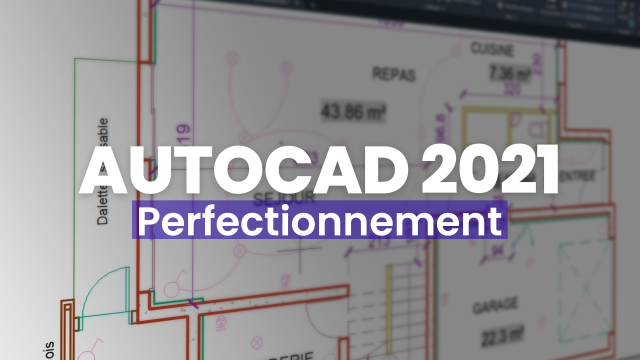Création et Gestion de Blocs dans AutoCAD
Découvrez comment créer un bloc de porte extérieure dans AutoCAD et comment le gérer efficacement dans la bibliothèque de vos fichiers CAO.
1
Personnaliser l'interface utilisateur








2
Personnaliser les propriétés et gabarit
3
Points de vue et géoréférencement
4
Créer ses propres hachures et type de ligne
5
Les fonctions paramétriques
6
Blocs - principes fondamentaux
7
Blocs dynamiques






























8
Blocs annotatifs
9
Blocs avec attributs







10
Extraction de données
11
Les objets annotatifs, échelle d'annotation et tableaux
12
Liaison de fichiers
13
Les normes CAO
14
Les jeux de feuilles
15
Trucs et astuces - gagnez en productivité








Détails de la leçon
Description de la leçon
Dans cette leçon, nous allons vous montrer les différentes étapes nécessaires pour créer un bloc dans AutoCAD, en prenant l'exemple d'une porte extérieure. Voici un aperçu des actions importantes à réaliser :
- Selectionner les objets à inclure dans le bloc.
- Ouvrir la commande de création de bloc avec « Blocs » ou la touche B.
- Nommer le bloc de manière descriptive et choisir un point d’insertion stratégique.
- Spécifier les objets si ce n’est pas fait auparavant.
- Décider de conserver ou de convertir en bloc immédiatement les objets sélectionnés.
- Comprendre la distinction entre un bloc et une occurrence de bloc.
- Configurer des éléments optionnels tels que les unités du bloc, les hyperliens, et les propriétés de décomposition.
- Valider la création du bloc et observer les ajustements sur le calque sélectionné.
A la fin de cette leçon, vous serez capable de créer des blocs de manière stratégique et d'optimiser leur gestion pour vos projets CAO.
Objectifs de cette leçon
Les objectifs de cette vidéo sont :
- Apprendre à créer un bloc dans AutoCAD.
- Comprendre l'importance de l'insertion stratégique des points.
- Optimiser la gestion des blocs dans une bibliothèque de projet.
Prérequis pour cette leçon
Pour suivre cette vidéo, vous devez avoir :
- Une connaissance de base d’AutoCAD.
- Comprendre les concepts fondamentaux de la CAO.
- Accès à AutoCAD installé sur votre machine.
Métiers concernés
Ce sujet est applicable à plusieurs usages professionnels, y compris :
- Architectes
- Designers d’intérieur
- Ingénieurs civils
- Techniciens en dessin industriel
Alternatives et ressources
Les alternatives à AutoCAD pour la gestion de blocs incluent :
- Revit
- SketchUp
- BricsCAD
Questions & Réponses
Le point d'insertion doit être stratégique, tel qu'un coin ou un centre d'un objet, pour faciliter l'alignement et le placement précis lorsqu'il est inséré dans d'autres dessins.
Un bloc est un groupe d'objets nommés stockés dans une bibliothèque de fichier, tandis qu'une occurrence de bloc est une instance de ce bloc insérée dans un dessin.
En choisissant de convertir en bloc, les objets sélectionnés seront transformés en une seule entité de bloc, simplifiant ainsi leur gestion et édition future.
Acheter maintenant
 Je m'abonne
Je m'abonne
Formation ajoutée au panier

Maîtrisez Autocad 2021 – Perfectionnement
Formateur expert
Accès sur tous vos appareils
Fichiers de travail téléchargeables